Gyorsan készítsen hőmérő diagramot az Excel programban
Kutools az Excel számára
Növeli az Excelt 300+ verzióval
Hatékony funkciók
Az egyik nyomtávdiagramként a hőmérő táblázatot szokták használni az aktuális és a célérték százalékos összehasonlításához. itt bemutatom a Hőmérő diagram of Kutools az Excel számára, amely segíthet a hőmérő diagramjának a lehető legegyszerűbb elkészítésében az Excelben.
Hozzon létre hőmérő diagramot az Excel programban
Hozzon létre hőmérő diagramot az Excel programban
Használhatja a Hőmérő diagram funkció segítségével gyorsan létrehozhat egy hőmérő diagramot az Excel programban.
1. Kattints Kutools > táblázatok > Haladás > Hőmérő diagram a funkció engedélyezéséhez.

2. Az Hőmérő diagram párbeszédpanelt, kérjük, állítsa be a következőket:
(1) A Jelenlegi érték jelölje be az aktuális értéket tartalmazó cellát;
(2) A Célérték mezőbe, válassza ki a célértéket tartalmazó cellát;
(3) A Függőleges tengely típusa részben kérjük, ellenőrizze Automatikus választás or Százalék amire szüksége van.

3. Kattintson az Ok gomb. Most azonnal elkészül a hőmérő diagram.
| If Százalék be van jelölve a Függőleges tengely típusa szakasz: | If Automatikus választás be van jelölve a Függőleges tengely típusa szakasz: |
 |
 |
Megjegyzések
1. Ha kitalálta az aktuális érték százalékos arányát a célértékhez, akkor az aktuális értéket csak a százalékos értékkel adhatja meg, és kattintson a Ok gombot a hőmérő diagram megszerzéséhez.
 |
 |
 |
2. Ha az aktuális és a célérték egyaránt százalékos, akkor megadhatja az aktuális és a célértéket normálisan, majd kattintson a gombra Ok gombot a hőmérő diagram előállításához.
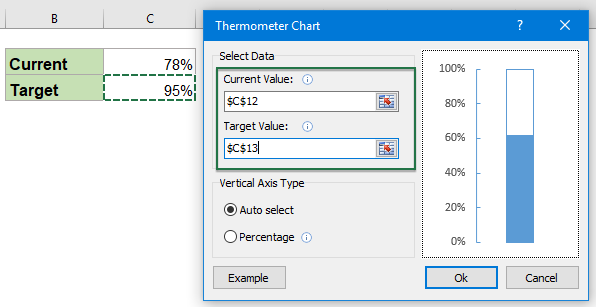 |
 |
 |
3. Ezenkívül manuálisan beírhatja az aktuális és a célértéket, megadhatja a függőleges tengely típusát, és kattintson a gombra Ok gombot a hőmérő diagram megszerzéséhez.
 |
 |
 |
4. Kattintson a Példa gombot a Hőmérő diagram párbeszédpanel a mintalap megnyitásához. Ez a művelet azonban bezárja az aktuális párbeszédpanelt.

Demó: Készítsen hőmérő diagramot az Excel programban
A következő eszközök jelentősen megtakaríthatják az Ön idejét és pénzét, melyik az Ön számára megfelelő?
Iroda fül: Praktikus fülek használata az Office-ban, mint a Chrome, a Firefox és az New Internet Explorer módja.
Kutools az Excel számára: Több mint 300 speciális funkció az Excel számára 2021, 2019, 2016, 2013, 2010, 2007 és Office 365.
Kutools az Excel számára
A fent leírt funkció csak egy a Kutools for Excel 300 hatékony funkciója közül.
Excel(Office) 2021, 2019, 2016, 2013, 2010, 2007 és Office 365 verziókhoz tervezve. Ingyenes letöltés és használat 30 napig.
